Mnogi korisnici Maca oslanjaju se na OneDrive za pohranu i dijeljenje datoteka. Ovo je vrlo zgodna opcija, pogotovo ako trebate dijeliti datoteke s drugim korisnicima koji ne posjeduju iOS ili macOS uređaj. Ali kada pokušate otvoriti datoteku, OneDrive ponekad može izbaciti tajanstveni kod pogreške 43 koji vas obavještava da ne može pronaći datoteku koju tražite. Istražimo što bi moglo uzrokovati ovu pogrešku i kako je možete popraviti.
Sadržaj
-
Rješavanje problema OneDrive koda pogreške 43 na Macu
- Provjerite svoju OneDrive vezu
- Provjerite mapu s aplikacijama
- Koristite OneDrive u Safariju, Chromeu ili Edgeu
- Provjerite naziv datoteke
- Poništite OneDrive
- Zaključak
- Vezane objave:
Rješavanje problema OneDrive koda pogreške 43 na Macu
Provjerite svoju OneDrive vezu
OneDrive vas ne prijavljuje uvijek automatski kada pokrenete svoj Mac. To znači da morate ručno pokrenuti aplikaciju, prijaviti se i provjeriti je li vaše računalo povezano s poslužiteljima OneDrive. Drugim riječima, pogreška 43 također može značiti da niste povezani s poslužiteljima OneDrive.
Provjerite mapu s aplikacijama
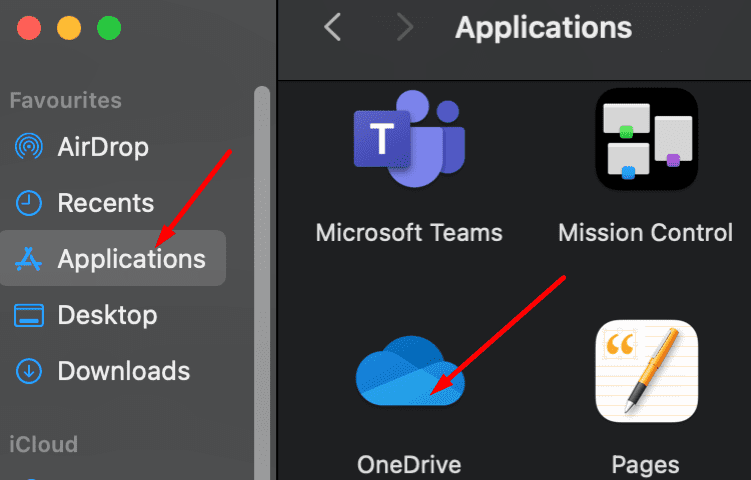
Ići Prijave i provjerite postoji li više verzija OneDrivea instalirano u mapi. Ako je to slučaj, izbrišite duplikate i zadržite samo jednu verziju aplikacije. Vaš Mac ponekad može stvoriti više verzija iste aplikacije, obično kada ažurirate ili ponovno instalirate aplikaciju. To stvara zbrku, ostavljajući OS nesposoban odlučiti koju verziju koristiti.

Koristite OneDrive u Safariju, Chromeu ili Edgeu
Ako se pogreška nastavi, odjavite se iz svoje desktop aplikacije i zatvorite OneDrive. Zatim pokrenite novu karticu preglednika i pokušajte se prijaviti OneDrive uživo. Provjerite je li pogreška 43 i dalje ružna. OneDrive Online ne bi trebali biti mučeni istim problemima koji utječu na desktop aplikaciju. Ako pogreška 43 ne nestane, prijeđite na drugi preglednik (koristite Safari, Kromili Microsoft Edge).
Provjerite naziv datoteke
Ako naziv datoteke uključuje posebne znakove kao što su zagrade, znakovi ili apostrofi, OneDrive ga možda neće moći pronaći. Da biste riješili problem, trebate urediti naziv datoteke i zamijeniti problematični znak iz naziva datoteke ili putanje.
Ako vaš Mac dopušta lik, to ne znači nužno da će se OneDrive svidjeti. To je zato što je OneDrive vrlo izbirljiv u vezi s imenovanjem datoteka, za razliku od vašeg MacBooka. Čak će i razmak na kraju naziva datoteke zbuniti OneDrive.
Poništite OneDrive
Poništavanje postavki OneDrivea može vam pomoći da riješite probleme sa sinkronizacijom i druge općenite probleme i pogreške, uključujući pogrešku 43. Nakon što poništite postavke, OneDrive će izvršiti potpunu sinkronizaciju. Budite sigurni, nećete izgubiti nijednu datoteku.
⇒ Napomena: Ako koristite zastarjelu verziju aplikacije OneDrive, opcija resetiranja možda neće biti dostupna. Povucite svoju staru aplikaciju u Otpad i instalirati najnoviju verziju iz App Storea.
- Potpuno zatvorite OneDrive.
- Zatim idite na svoju Prijave mapu i locirajte OneDrive.
- Desnom tipkom miša kliknite aplikaciju i odaberite Prikaži sadržaj paketa.
- Ići Sadržaj i odaberite Resursi mapu.
- Dvostruki klik ResetOneDriveApp.command. Ako koristite samostalnu aplikaciju, odaberite ResetOneDriveAppStandalone.command.
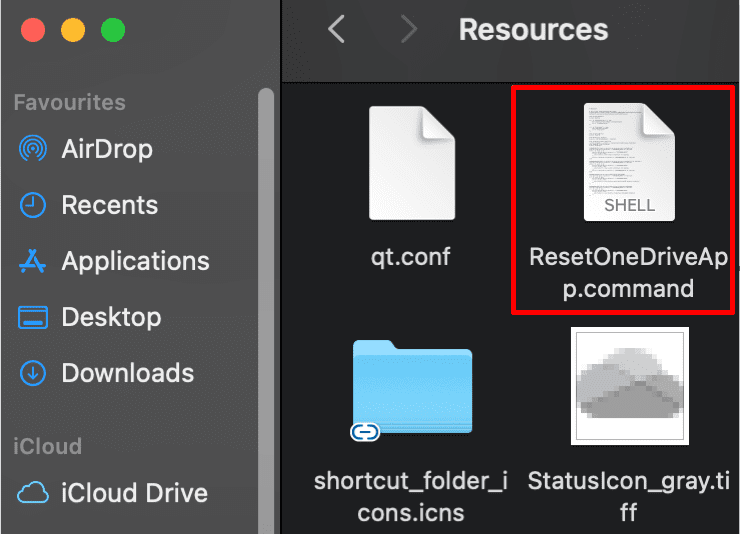
- Ponovno pokrenite OneDrive i provjerite rezultate.
Zaključak
OneDrive pogreška 43 označava da aplikacija nije mogla pronaći ili preuzeti datoteku koju ste zatražili. Često je to zato što naziv datoteke sadrži posebne znakove ili se OneDrive nije uspio povezati s Microsoftovim poslužiteljima. Ako se pogreška nastavi, resetirajte aplikaciju OneDrive i ponovno pokrenite Mac.
Na skali od 1 do 10 ocijenite koliko vas ova pogreška nervira. Jeste li pronašli druga rješenja da to popravite? Podijelite svoje ideje i razmišljanja u komentarima ispod.